Slik låser du opp Bootloader på Redmi 9 og Redmi 9A
Lås Opp Bootloader / / August 05, 2021
I denne veiledningen vil vi vise deg hvordan du låser opp bootloaderen på Redmi 9 og 9A-enheter (kodenavnet Lancelot og løvetann). Android-enheter trives med åpen kildekode. Det åpner porten til en mengde nye tilpasninger som du kan gi et skudd på. Til å begynne med er det mange temaer, ikonpakker, skrifter osv. Mens du går et skritt foran, kan du tilpasse systemfilene til enhetene dine helt. Dette vil tillate deg å prøve forskjellige mods, rammeverk, tilpassede ROM-er, kjerne og utallige andre ting.
For at hver av disse tingene skal kunne utføres effektivt, er det imidlertid en viktig forutsetning at enheten din skal oppfylle. Og det er en ulåst bootloader. Inntil og med mindre du gjør det, vil du ikke kunne glede deg over noen av fordelene ovenfor vi har nevnt. Så i denne guiden vil vi vise deg hvordan du låser opp bootloader på Redmi 9 og 9A-enhetene dine. Men la oss først sjekke ut hva som egentlig er en bootloader, hva er dens fordeler og enda viktigere risikoen som er involvert.

Innholdsfortegnelse
- 1 Hva er en Bootloader
- 2 Fordeler / risikoer ved en låse opp bootloader
-
3 Slik låser du opp Bootloader av Redmi 9 / 9A
- 3.1 Forutsetninger
- 3.2 TRINN 1: Aktiver USB-feilsøking og OEM-låsning
- 3.3 TRINN 2: Bind kontoen din til Redmi-enheten
- 3.4 TRINN 3: Lås opp Bootloader på Redmi 9 og 9A
Hva er en Bootloader
En bootloader er et program som forteller operativsystemet hvilke av programmene som skal kjøres ved oppstart. Videre hjelper det også enheten å starte opp til gjenoppretting. Som standard sender de fleste OEM-enheter enheten med en låst oppstartslaster. Årsaken til deres side er enkel - brukeren skal bare bruke det operativsystemet de har levert. Selv om det er fornuftig fra et sikkerhetsmessig synspunkt, er det likevel ikke alle som er fan av Xiaomis MIUI-hud. Som et resultat ser de etter alternative måter. Men for å avvike fra Android OS og prøve ut noen av tilpasningene, må du omgå disse begrensningene, altså en låst oppstartslaster. Her er alle godbitene du får når du låser opp bootloaderen til Redmi 9 og 9A-enheten.
Fordeler / risikoer ved en låse opp bootloader
Å låse opp enhetens bootloader kommer med ganske mange fordeler. Til å begynne med kan du prøve ut mange tilpassede ROM-er som vil gi enheten et helt nytt syn, helt forskjellig fra MIUI. På samme måte kan du få administrativ autoritet ved å heie enheten via MAgisk. Dette vil da tillate deg å prøve ut en mengde moduler og rammer. Mens alle disse høres bra ut, må du huske at hver side har to mynter, og det gjør også opplåsing av opplasteren. Det er ganske mange risikoer forbundet med det samme.
Enheten din er nå utsatt for angrep siden den nå er åpen for tilpasninger. Videre kan garantien på enheten din også være ugyldig i visse tilfeller. Å låse opp bootloader tørker også av dataene fra enheten din. Og hvis du ender med å ødelegge noen trinn, kan enheten din havne i en bootloop eller til og med i en muret tilstand. Når det er sagt, er du nå fullstendig klar over fordelene og risikoen ved en ulåst bootloader. Hvis du bestemte deg, så er det hvordan du kan låse opp bootloaderen til Redmi 9 og 9A-enheten.
Slik låser du opp Bootloader av Redmi 9 / 9A
Det er noen forutsetninger du må huske på før du går videre med trinnene. De er nevnt nedenfor, se det.
Advarsel
Før vi begynner med denne prosedyren, vil jeg på det sterkeste anbefale deg å lage en sikkerhetskopi av enhetens lagring og alle filene dine som er lagret på enheten. Videre anbefales det å følge trinnene som er nevnt i dette innlegget veldig nøye for å unngå permanent skade eller for å murstein enheten. Hvis noe går galt, er ikke forfatteren eller GetDroidTips ansvarlig for det.
Forutsetninger
- Ta en fullstendig sikkerhetskopi av Android-enheten din. Dette er fordi opplåsingsstartlasteren tørker alle dataene på enheten din.
- Last ned og installer MI Unlock Tool på din PC.
Det er det. Fortsett med trinnene nedenfor for å låse opp bootloaderen på Redmi 9 og 9A.
TRINN 1: Aktiver USB-feilsøking og OEM-låsning
Førstnevnte brukes til å opprette en vellykket forbindelse mellom enheten og PCen, mens sistnevnte gjør det mulig å låse opp bootloaderen til enheten. For å aktivere dem begge, må du aktivere Alternativer for utvikler. Slik gjør du det:

- Gå over til Innstillinger på Redmi-enheten din, og trykk på Om telefonen.
- Bla til bunnen og trykk på MIUI-versjoner 7 ganger.
- Gå tilbake til Innstillinger og gå til Tilleggsinnstillinger.
- Du bør nå se utvikleralternativene. Gå dit og aktiver vekselen ved siden av USB-feilsøking og OEM-låsning.
TRINN 2: Bind kontoen din til Redmi-enheten
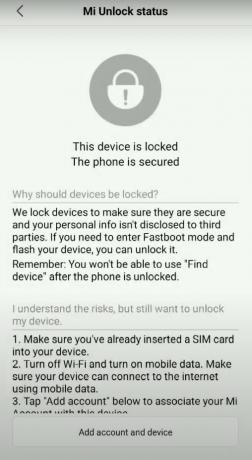
For dette trenger du en MI-konto. Hvis du ikke har en, skape det med en gang. Sørg for å oppgi det samme telefonnummeret som for øyeblikket er på enheten din. Når det er gjort, gå til Innstillinger> Tilleggsinnstillinger> Utvikleralternativer> Mi Lås opp status. Trykk på alternativet Legg til konto og enhet og følg instruksjonene på skjermen som følger. Hvis du får meldingen “Lagt til. MI-konto er tilknyttet denne enheten nå ”, fortsett deretter.
TRINN 3: Lås opp Bootloader på Redmi 9 og 9A
Nå som du har gjort de ovennevnte to trinnene, er det på tide å starte med trinnene for å låse opp bootloader på Redmi 9 og 9A. Følg trinnene nedenfor:
- Slå av enheten. Trykk deretter volum ned og strømknappene i noen sekunder. Dette vil starte enheten på nytt til Fastboot Mode. Du bør se den berømte Mi-kaninen med hurtigstartkoden under.
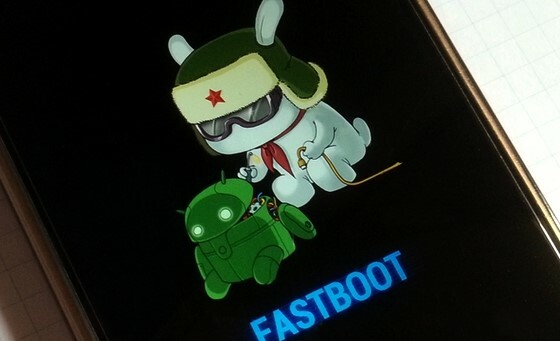
- Koble enheten til PC via USB-kabel.
- Start Mi Unlock Tool og signer med legitimasjonen din.
- Verktøyet vil nå sjekke om kontoen er riktig bundet til enheten.
- Når det er gjort, bør du se meldingen Telefon tilkoblet.

- Klikk på Lås opp-knappen. En popup vises nå, klikk på Lås opp allikevel.
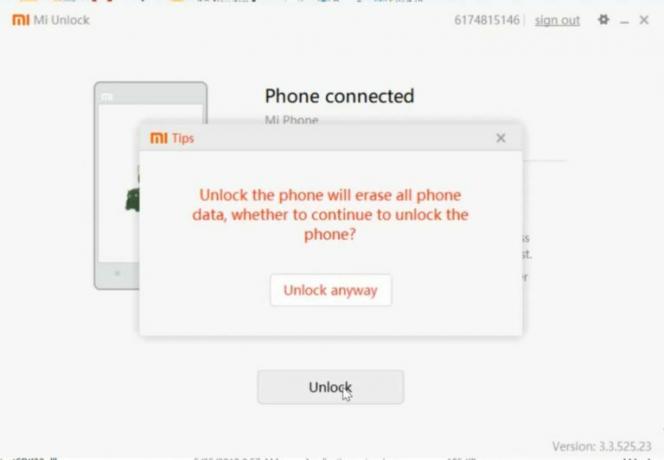
- Prosessen begynner nå og vil ta noen minutter, og deretter skal du se meldingen Ulåst suksess. Trykk på Reboot now-meldingen for å starte enheten for Android OS.
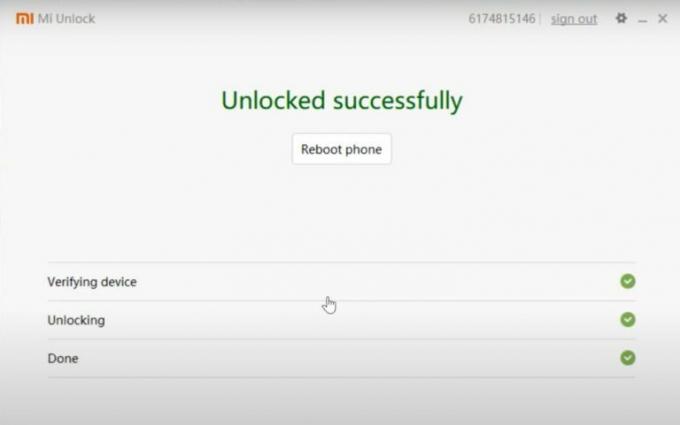
Gratulerer! Du har låst opp bootloaderen på Redmi 9 og 9A. Når enheten starter opp, kan det hende du ser en advarsel på enheten, ignorerer den, den er helt normal. Videre må du sette opp enheten fra bunnen av, siden et enhetsformat har funnet sted. Avrunding, her er noen Tips og triks for iPhone, PC-tips og triks, og Android Tips og triks at du også bør sjekke ut.
Jeg er teknisk innholdsforfatter og heltidsblogger. Siden jeg elsker Android og Googles enhet, begynte jeg karrieren min med å skrive for Android OS og deres funksjoner. Dette førte til at jeg startet "GetDroidTips". Jeg har fullført Master of Business Administration ved Mangalore University, Karnataka.



![Slik installerer du lager-ROM på Itel S15 [Firmware File]](/f/eca36a84fcfab17e8f710fb7586154e8.jpg?width=288&height=384)